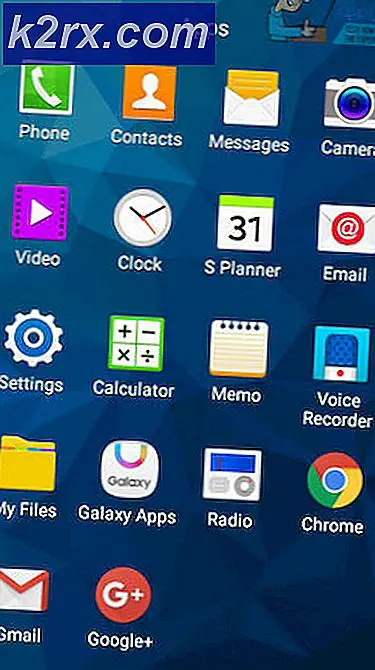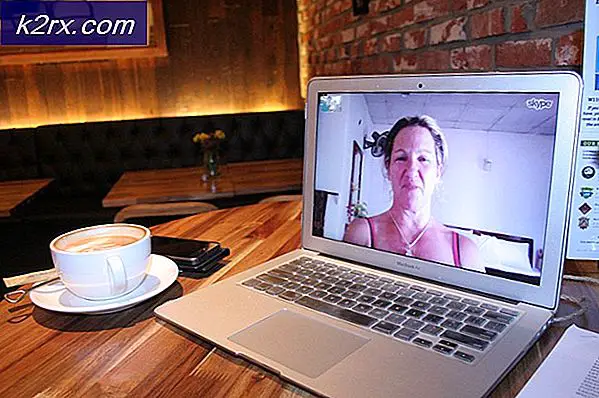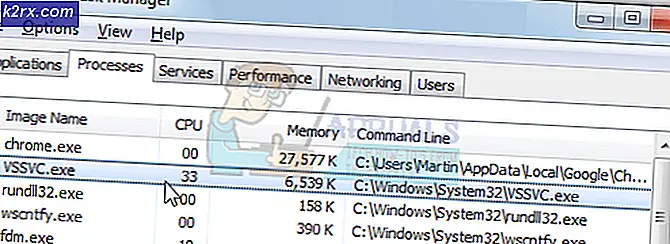Fix 'Kontoen din er låst' (0x80a40014) Feil på Xbox One
De ‘Kontoen din er låst’ feil vises når noen Xbox One-brukere prøver å logge på med Microsoft-kontoen sin på konsollen. Feilmeldingen ledsages av feilkoden 0x80a40014.Berørte brukere er ikke tilgang til noen digitalt eide spill eller hente lagrede spilldata fra kontoen.
Hva forårsaker ‘Kontoen din er blitt låst’ (0x80a40014) på Xbox One?
Metode 1: Kontrollere statusen til Xbox Live-serverne
Som det viser seg, ‘Kontoen din er låst’ (0x80a40014) feil kan også oppstå på grunn av et serverproblem som er utenfor din kontroll. Etter å ha undersøkt problemet, bestemte vi oss for at dette problemet har skjedd et par ganger tidligere.
I hver forekomst bekreftet Microsoft til slutt at problemet ble forårsaket av et serverproblem som endte automatisk blokkering eller deaktivering av et bredt utvalg av Microsoft-kontoer på grunn av falske positive. Heldigvis, når det er et problem av denne typen, er Microsoft vanligvis raske med å kunngjøre problemene.
Hvis dette scenariet gjelder, og du mistenker at du kanskje har å gjøre med et serverproblem, bør du starte med å sjekke den offisielle Microsoft Xbox Live-statussiden (her). Åpne statussiden med standard nettleser og se om noen Microsoft-tjenester er berørt.
Hvis du klarer å finne bevis på at noen tjenester er berørt (spesielt Xbox Live Core-tjenester), er sjansen stor for at problemet er utenfor din kontroll. Du kan også sjekke tjenestemannen Xbox Twitter-side og se etter kunngjøringer angående dette problemet.
Hvis Microsoft faktisk har problemer med registrerte kontoer, er det ingen levedyktige reparasjoner for dette problemet. Det eneste valget som er igjen i dette tilfellet er å vente tålmodig til problemet er løst.
Du kan fortsatt bruke konsollen, men du må bytte den til Frakoblet modus og begrense deg til singleplayer-spill og digitalt innhold som allerede var bekreftet. Følg metoden rett nedenfor for trinn for å bytte konsoll til frakoblet modus.
Metode 2: Bytte til frakoblet modus
Hvis problemet skyldes et Microsoft-serverproblem, kan du kanskje unngå 0x80a40014feil helt ved å bytte konsollen til frakoblet modus. Selv om du kanskje kan unngå eierskapsvalidering som utløser feilmeldingen, betyr å gå denne ruten også at konsollen din i hovedsak vil bli avskåret fra alle online-funksjoner.
Flerspillerspill, streamingtjenester og andre appfunksjoner som krever en internettforbindelse, vil ikke lenger være tilgjengelig mens frakoblet modus er aktivert.
Hvis du forstår konsekvensene og vil fortsette med den potensielle løsningen, er det en rask guide til hvordan du bytter konsoll til frakoblet modus:
- Når konsollen er slått på, trykker du på Xbox-knappen på kontrolleren din for å åpne guide-menyen. Når du kommer til riktig meny, bruker du fanene øverst til å gå til nettverksinnstillingsvinduet (Innstillinger> System> Innstillinger> Nettverk)
- Når du endelig klarer å komme til nettverksmenyen, velger du Nettverksinnstillinger menyen fra venstre side. Velg deretter i neste vindu Logge av og trykk på EN på kontrolleren for å aktivere den. Å velge Ja når du blir bedt om å bekrefte valget ditt.
- Etter at du har klart å komme så langt, bør konsollen din allerede være i frakoblet modus. Når du starter konsollen på nytt, bør den lokale påloggingsprosessen din fullføres uten ‘Kontoen din er låst’ (0x80a40014).
I tilfelle problemet ikke gjaldt, eller du fortsatt støter på det samme ‘Kontoen din er låst’ (0x80a40014)feil, flytt ned til den endelige løsningen nedenfor.
Metode 3: Sletting av profil og motorsykling av Xbox-konsollen
Siden det er bekreftet av flere berørte brukere, kan problemet også oppstå lokalt på grunn av den lokalt lagrede hurtigbufferfilen som lurer konsollets operativsystem til å tro at kontoen er låst uten å sjekke med Microsoft-serveren.
Flere berørte brukere som også har opplevd problemet lokalt, har klart å få problemet løst ved å slette profilen fra konsollen, utføre en motorsyklusprosedyre og deretter laste ned profilen svart på systemet.
Her er en rask guide til hvordan du gjør dette på en Xbox One-konsoll:
- Åpne Xbox One-konsollen og trykk på Xbox-menyen på kontrolleren for å få frem guide-menyen. Når du ser det, naviger til Innstillinger> Alle innstillinger og trykk på EN for å få tilgang til den.
- Når du klarer å komme inn i Innstillinger menyen, gå til Kontoer fanen. Gå deretter til høyre side og velg Fjern kontoer før du klikker på EN for å få tilgang til den.
- Fra den neste menyen, velg kontoen (profilen) du vil fjerne, og bekreft deretter fjerningsprosessen ved neste ledetekst.
- Når du har gjort dette, avslutter du innstillingsmenyen og går tilbake til hoveddashboardet.
- Trykk på Xbox-knappen (på konsollen, ikke på kontrolleren) og hold den inne i omtrent 10 sekunder, eller til du ser at frontlampen slutter å blinke.
- Når du slipper av / på-knappen, må du vente i minst ett helt minutt før du slår på konsollen. Dette sikrer at strømkondensatorene er helt drenert og at prosessen med å sykle er fullført. Som et ekstra trinn kan du også koble strømkabelen fysisk fra stikkontakten og vente et par sekunder før du kobler den til igjen.
- Start konsollen igjen på vanlig måte, og hold øye med de første skjermbildene. Hvis du ser den første Xbox som starter animasjonen, kan du ta den som bekreftelse på at motorsyklusprosedyren var vellykket.
- Etter at konsollen starter opp igjen, kan du prøve å logge på med Microsoft-kontoen din igjen og se om problemet nå er løst.
Hvis det samme ‘Kontoen din er låst’ (0x80a40014)feil oppstår fortsatt når du prøver å logge på med Microsoft-kontoen din, gå ned til neste metode nedenfor.
Metode 4: Kontakt Xbox Support
Hvis ingen av de potensielle løsningene ovenfor har tillatt deg å finne årsaken til at kontoen din har blitt begrenset, er det eneste levedyktige tiltaket nå å kontakte supportteamet til Xbox.
Hvis du ikke vil vente, kan du starte med å komme i kontakt med en virtuell agent. Oppgi feilmeldingen og feilkoden, så får du en rekke feilsøkingstrinn som du bør følge for å løse problemet. For å komme i gang, besøk denne lenken (her) og klikk på Spør et spørsmål.
Hvis du ikke har noe imot ventetiden, kan du ta kontakt med en live Microsoft-agent som gjerne vil undersøke saken for deg.
Men husk at telefonsupport er notorisk treg og fungerer etter en fast tidsplan. Hvis tidssonen din ikke er kompatibel med PT, vil ditt beste valg være å bruke Webchat-alternativ (tilgjengelig 24/7).
For å komme i gang, klikker du bare på Kontakt oss, og velg deretter Konto og profil fra listen over tilgjengelige alternativer. Så under Hva er problemet? å velge 'Jeg kan ikke logge på Xbox Live‘Og klikk Neste å fortsette.
Klikk deretter på i neste vindu Få hjelp med påloggingsproblemer og velg den foretrukne måten å åpne en støtteundersøkelse på kontoen din.